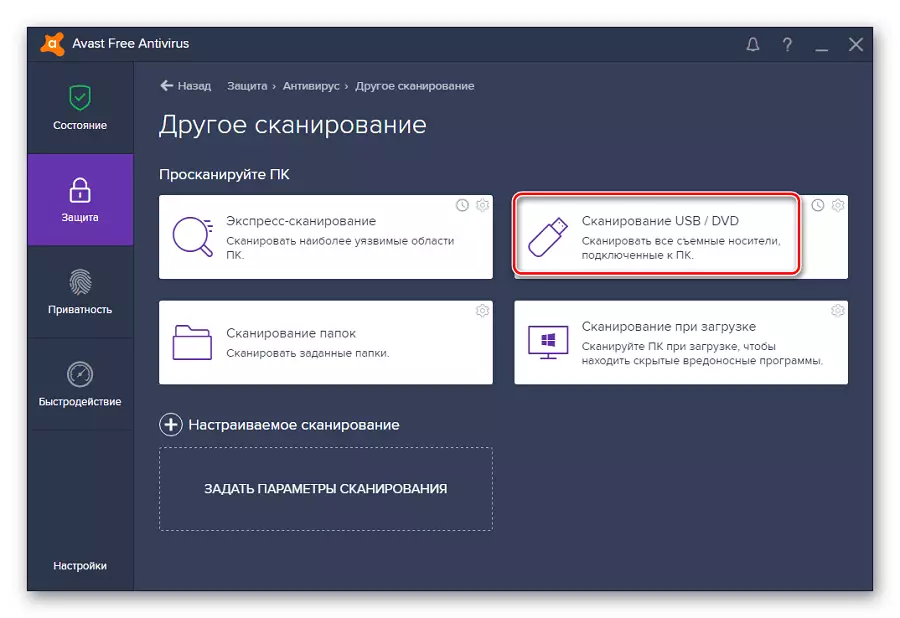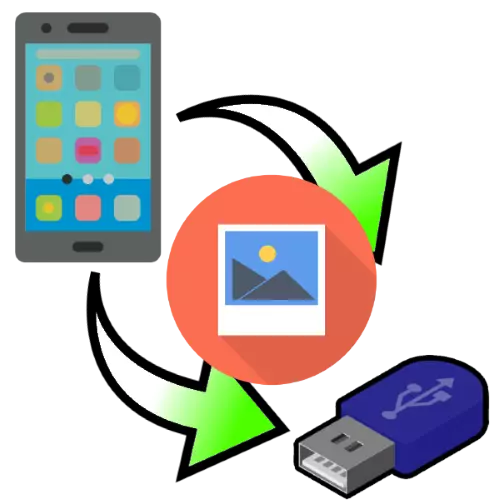
Paraan 1: Wired Connection.
Para sa mga modernong telepono na tumatakbo sa Android at iOS, ang isang koneksyon sa isang flash drive sa pamamagitan ng cable ay magagamit. Ang prinsipyo ng pagpapatakbo ng function na ito ay iba para sa OS mula sa Google at Apple, kaya isinasaalang-alang namin ang parehong hiwalay.Android.
Sa Android, mayroon nang mahabang panahon sa teknolohiya ng Go (OTG), na nagbibigay-daan sa iyo upang ikonekta ang iba't ibang USB peripheral sa mga telepono, kabilang ang mga flash drive. Upang magtrabaho ang posibilidad na ito, kinakailangan ang sumusunod:
- Espesyal na adaptor, mas mabuti mula sa maaasahang tagagawa;
- Na naka-install sa isang aparato para sa pagsuri sa kahusayan ng ECF, halimbawa, USB OTG checker;
I-download ang USB OTG Checker mula sa Google Play Market.
- File Manager application na may suporta para sa flash drive.
iOS.
Sa mga iPhone, ang pamamaraan ay mukhang tulad ng mga Android device, ngunit walang karagdagang software ang kailangang i-install: ang pangunahing bagay ay ang telepono ay nagtrabaho sa ilalim ng kontrol ng iOS 13 at sa itaas, at din makuha ang Lightning OTG adaptor, na mukhang ganito:

Ang pamamaraan para sa pagkonekta at paglilipat ng larawan ay ang mga sumusunod:
- Ikonekta ang USB flash drive at adaptor, pagkatapos ay ikonekta ang disenyo na ito sa iPhone.
- Patakbuhin ang mga application ng file.
- Sa window ng programa, pumunta sa seksyong "Pangkalahatang-ideya", pagkatapos ay piliin ang "Aking Telepono" at pumunta sa catalog na may larawan.
- Buksan ang folder, hanapin ang mga imahe doon, i-highlight ang mga ito mahaba ugnay, ulitin ang kilos na ito, pagkatapos ay i-tap ang "Kopyahin". Bumalik sa "Pangkalahatang-ideya" na punto, at sa pamamagitan ng kategoryang "Lugar", piliin ang iyong USB flash drive, pagkatapos ay muling gamitin ang LongTap at i-click ang "I-paste" ..

Upang ilipat ang data sa menu ng konteksto, piliin ang nais na item, pagkatapos, sa pamamagitan ng piliin ang tool, tukuyin ang panlabas na daluyan, at i-click ang "Ilipat".
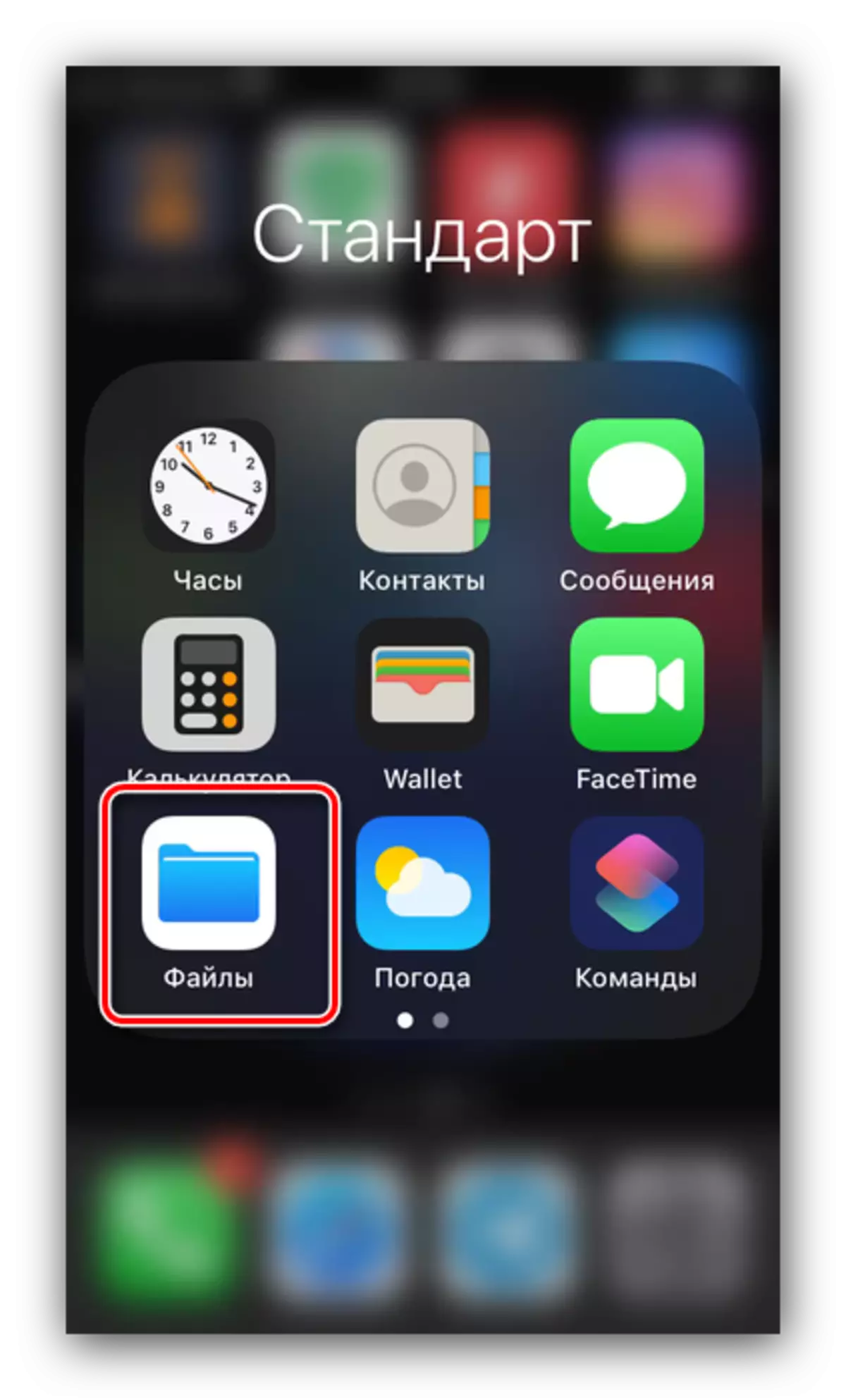
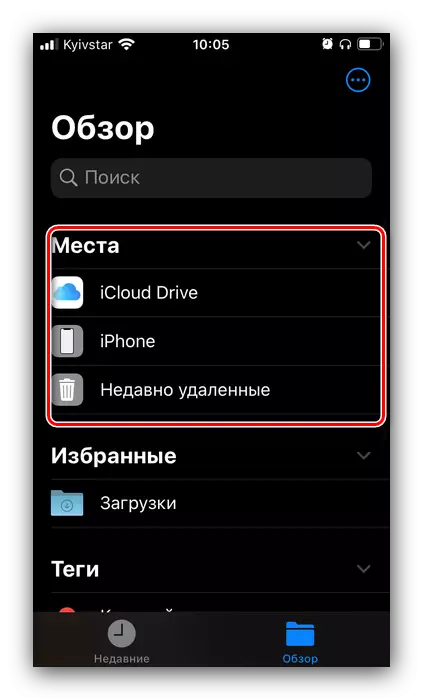

Ang wired connection ay isa sa mga pinaka-maaasahan, kaya inirerekumenda namin ang paggamit nito.
Paraan 2: Paggamit ng computer
Ang sumusunod na pagpipilian ay mas simple sa pagpapatupad, at gamitin ang computer bilang isang tagapamagitan para sa pagpapadala ng isang larawan. Walang mahirap sa ito: sapat na upang ikonekta ang telepono at isang USB flash drive sa isang PC o laptop, pagkatapos ay ilipat lamang ang mga larawan mula sa device dito, at mula doon - sa drive. Ang mas detalyadong mga tagubilin ay iniharap sa mga sumusunod na artikulo.Magbasa nang higit pa:
Paano Ilipat ang mga file mula sa iyong telepono sa computer
Paano itapon ang mga file mula sa isang computer patungo sa USB flash drive
Mga solusyon sa posibleng solusyon
Sa proseso ng pagsasagawa ng isa sa mga pamamaraan sa itaas, maaaring maganap ang hindi inaasahang pagkabigo. Susunod, titingnan namin ang pinaka-madalas at inaalok ang kanilang mga solusyon.
Hindi nakikilala ng telepono ang flash drive
Kung ang iyong smartphone ay hindi nakikilala ang USB flash drive, sa karamihan ng mga kaso ito ay sanhi ng isang mahinang kalidad na adaptor. Imposibleng ibukod ang mga pagpipilian para sa kabiguan ng drive at makipag-ugnay sa mga contact sa mga konektor ng gadget. Inirerekomenda naming muli upang suriin ang mga kinakailangan ng software para sa mga smartphone: ang bersyon ng Android firmware na may suporta sa OTG, habang ang iPhone ay dapat gumana sa pagpapatakbo ng iOS 13 at mas mataas.Sa file manager ng telepono ay hindi nakikitang mga larawan (Android)
Kung ang application para sa pagtatrabaho sa mga file ng Android ay hindi nakikita ng mga larawan, pagkatapos ay ang unang bagay na kailangan mong gawin ay i-install ang iba pang: Marahil ang kasalukuyang para sa ilang kadahilanan ay hindi gumagana sa graphic data. Kung ito ay nasa loob nito, at sa gallery, ang mga larawan ay hindi pa rin maaaring isaalang-alang, pagkatapos ay sumangguni sa mga tagubilin sa ibaba.
Magbasa nang higit pa: Ano ang gagawin kung mawawala ka ng mga larawan mula sa gallery sa Android
Error sa "Walang Access" kapag sinusubukang kopyahin ang larawan
Ang nabigo na ito ay nangangahulugan na ang pag-record sa isang USB carrier ay ipinagbabawal alinman dahil sa pinapagana na proteksyon ng hardware, o dahil sa error sa programa. Upang malutas ang problemang ito, gamitin ang mga tagubilin nang higit pa.
Magbasa nang higit pa: Alisin ang flash drive.
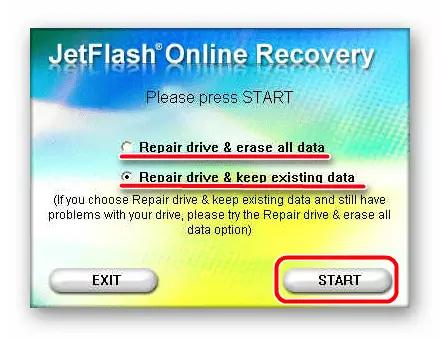
Inirerekomenda din na suriin ang flash drive para sa mga virus: ang computer malware, siyempre, ay hindi makapinsala sa telepono, ngunit maaari itong madaling ayusin ang mga problema sa rekord.
Magbasa nang higit pa: Paano mag-check flash drive para sa mga virus